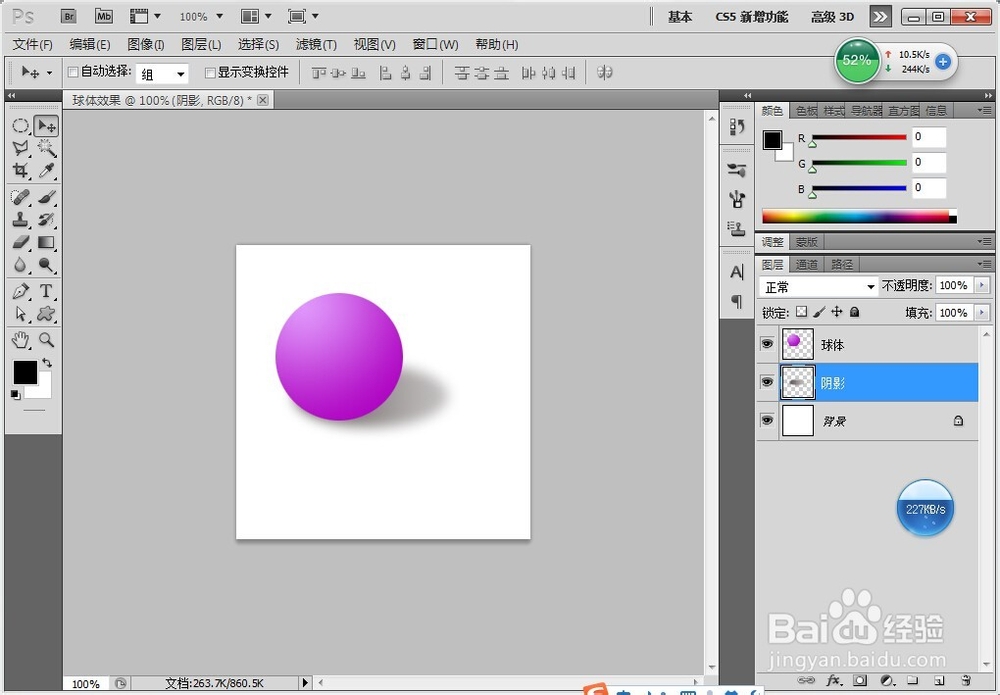1、打开Photoshop软件,选择菜单”文件-新建“命令(或快捷键Ctrl+N),在”新建“对话框中根据如图所示设置其各种参数,创建一个新的文件。
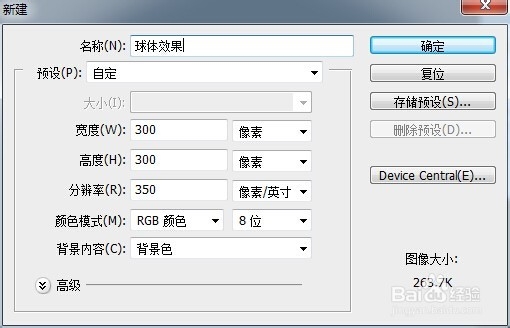
2、使用两次菜单“图层-新建-图层”命令(或单击两次”图层“调板下方的"创建新图层”按钮或捂执涡扔使用两次快捷键Shift+Ctrl+N),创建两个新的图层,并分别重命名为“阴影”和"球体"这样便于识别,选中“球体”图层,使其成为当前图层,如图所示。
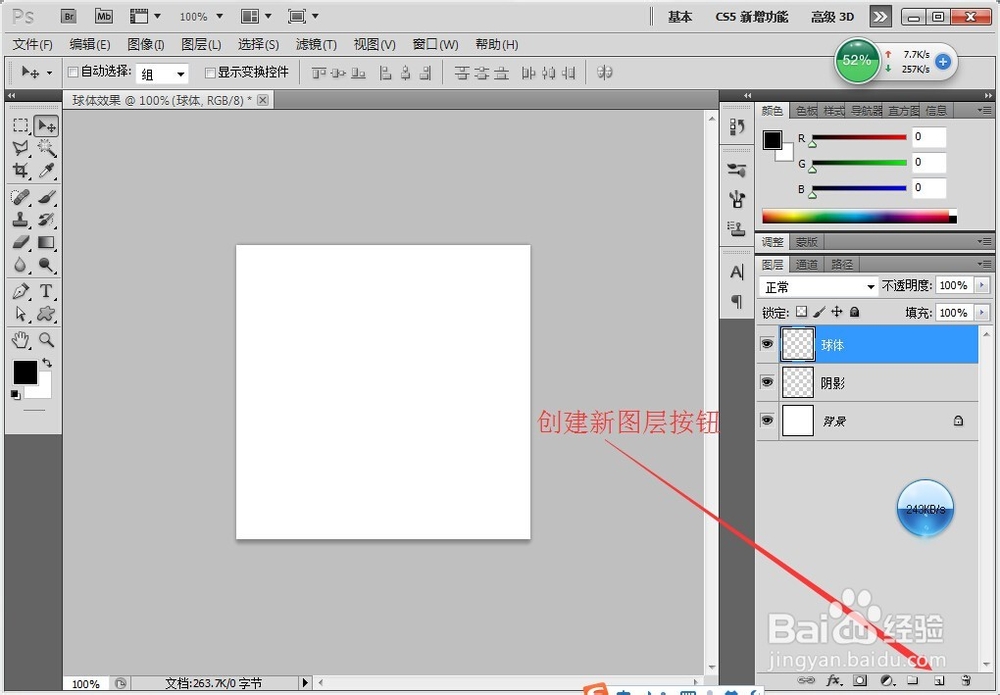
3、选择左边工具箱中的“椭圆选框工具”,按住Shift键的同时拖动鼠标绘制一个正圆选区,其效果如图所示。
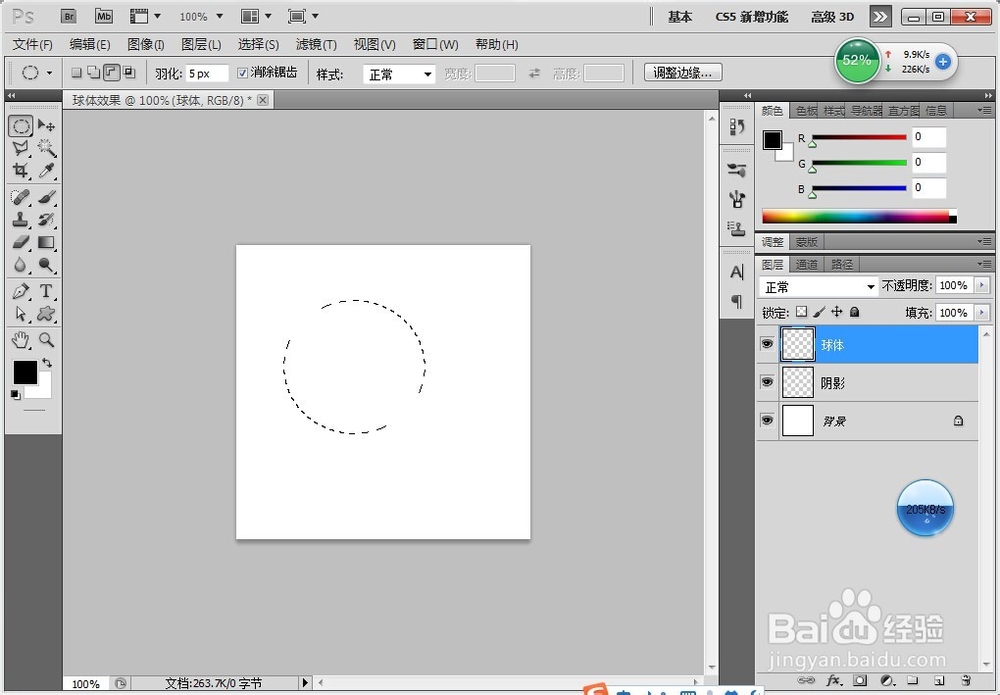
4、选择工具箱中的“渐变皤材装肢工具”,在菜单栏下方的工具选项栏中单击“点按可编辑渐变”按钮,打开“渐变编辑器”对话框,在渐变条中设置两个色标(左边色标为浅紫色,右边色标为深紫色),效果如图所示,设置完成后单击“确定”按钮关闭该对话框。

5、再在工具选项栏中单击“径向渐变”按钮,在正圆选区中从左上方向右下方拖动鼠标进行径向渐变填充,烂瘀佐栾这样我们就得到了一个比较有立体感的球体,选择菜单“选择-取消选择”命令(或按Ctrl+D键)取消选区,其效果如图所示。
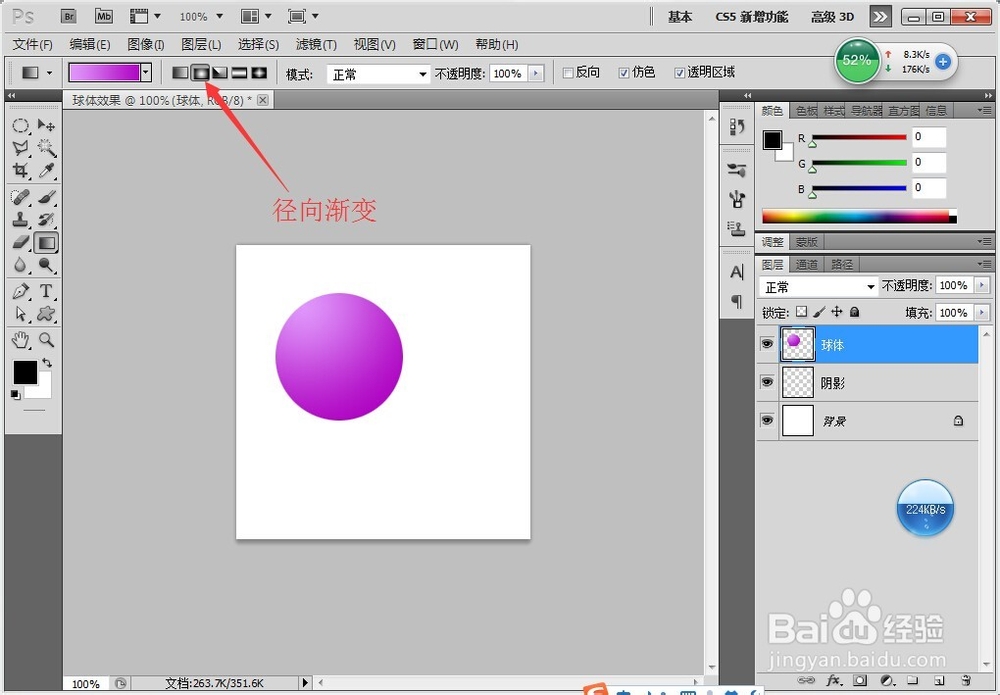
6、下一步在“图层”调板中选中“阴影”图层,从工具箱中选择“椭圆选框工具”,在工具选项栏中设置羽化值为6px,在图像窗口中球体的下方拖动鼠标创建一个椭圆选区,效果如图所示。
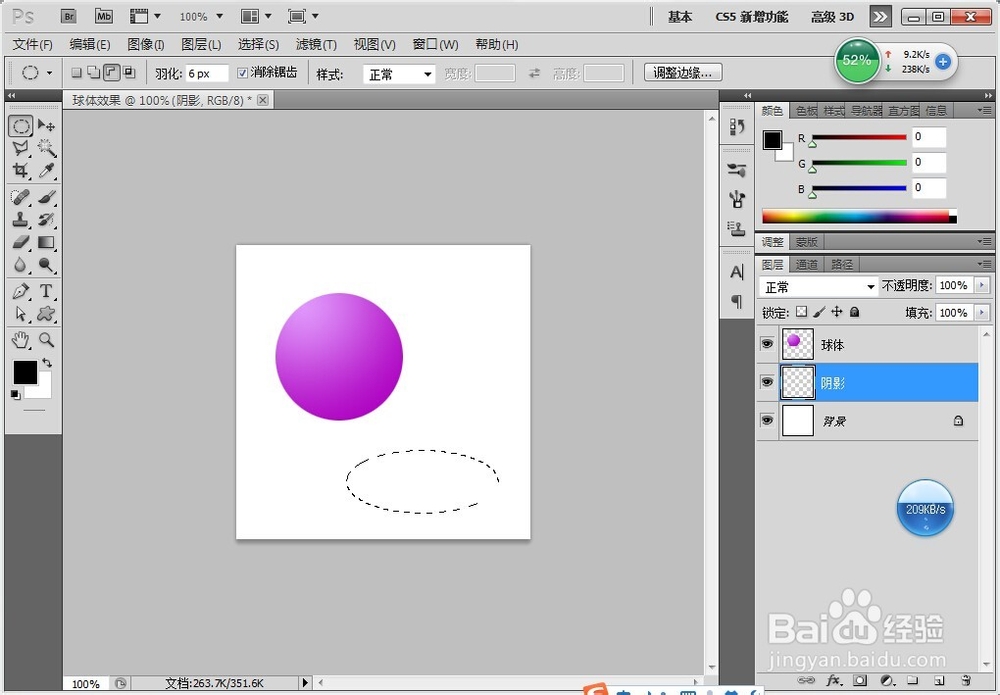
7、选择使用工具箱中的“渐变工具”,在工具选项栏中单击“点按可编辑渐变”按钮,打开“渐变编辑器”对话框,在渐变条中如图所示设置两个色标(左边色标为深灰色,右边色标为浅灰色)。设置完成后单击“确定”按钮关闭该对话框。

8、在工具选项栏中单击“径向渐变”按钮,在椭圆选区中从左向右拖动鼠标进行径向渐变填充,这样我们就得到了一个灰色的阴影,然后按Ctrl+D键取消选区,效果如图所示。

9、选择使用工具箱中“移动工具”,拖动“阴影”层,调整好阴影的位置,如果要进行微调可使用键盘上的方向键,最终效果如图所示。最后是拼合图像并保存,保存时要注意要选择的存储格式。